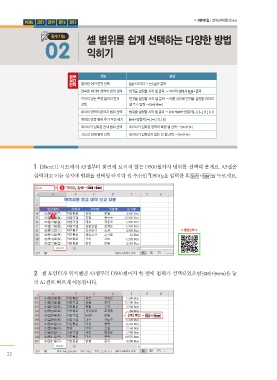Page 8 -
P. 8
M 365 2021 2019 2016 2013 예제파일 ː 범위선택(준비).xlsx
필수기능 셀 범위를 쉽게 선택하는 다양한 방법
02 익히기
기능 방법
떨어진 여러 범위 선택 C + 드래그 또는 C + 클릭
연속된 데이터 영역의 범위 선택 범위를 설정할 시작 셀 클릭 → 마지막 셀에서 V + 클릭
보이지 않는 특정 셀까지 범위 범위를 설정할 시작 셀 클릭 → 이름 상자에 범위를 설정할 마지막
선택 셀 주소 입력 → V + J
데이터 영역의 끝까지 범위 선택 범위를 설정할 시작 셀 클릭 → C + V + 방향키( r, l, t, b )
원하는 만큼 범위 추가 또는 제거 V + 방향키( r, l, t, b )
데이터가 입력된 전체 범위 선택 데이터가 입력된 영역의 특정 셀 선택 → C + A
시트의 전체 범위 선택 데이터가 입력되지 않는 빈 셀 선택 → C + A
1 [Sheet1] 시트에서 A3셀부터 화면에 보이지 않는 D500셀까지 범위를 선택해 볼게요. A3셀을
클릭하고 이름 상자에 범위를 선택할 마지막 셀 주소인 『D500』을 입력한 후 V+ J를 누르세요.
2 『D500』 입력 V + J
1
▶ 영상강의 ◀
2 셀 포인터가 위치했던 A3셀부터 D500셀까지 한 번에 범위가 선택되었으면 C+ h을 눌
러 A1셀로 빠르게 이동합니다.
선택 확인 C + h
22